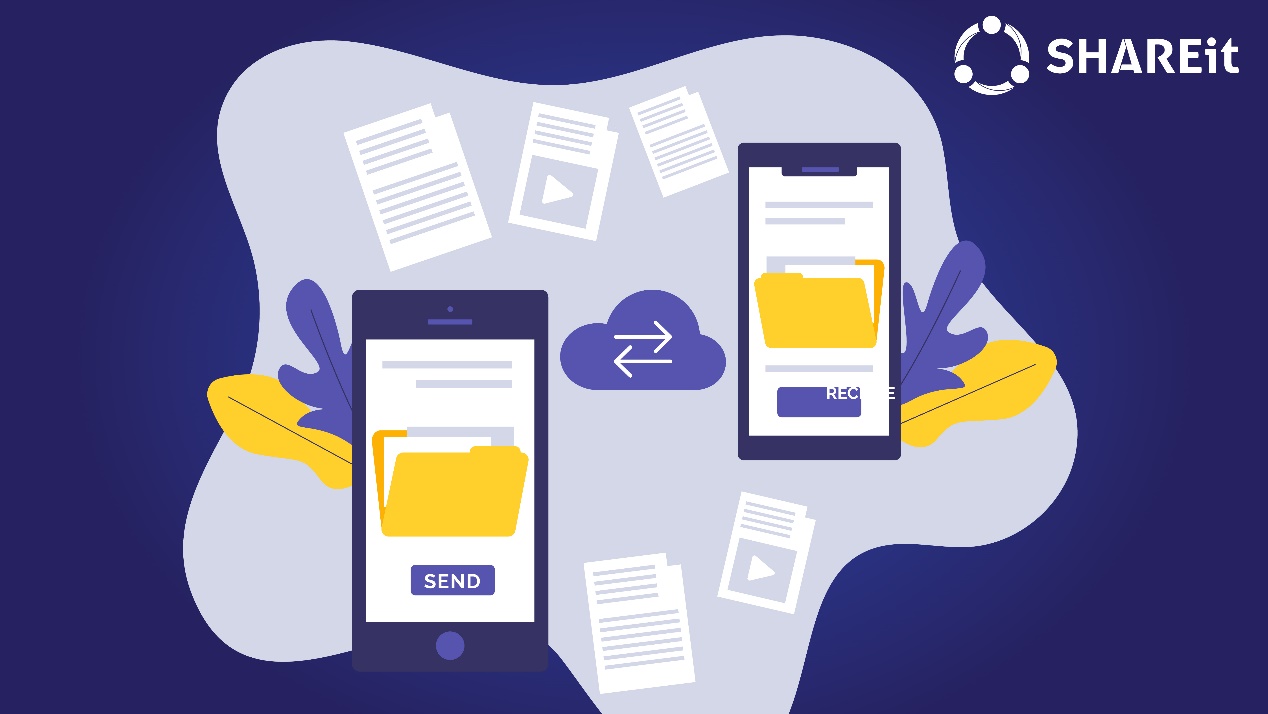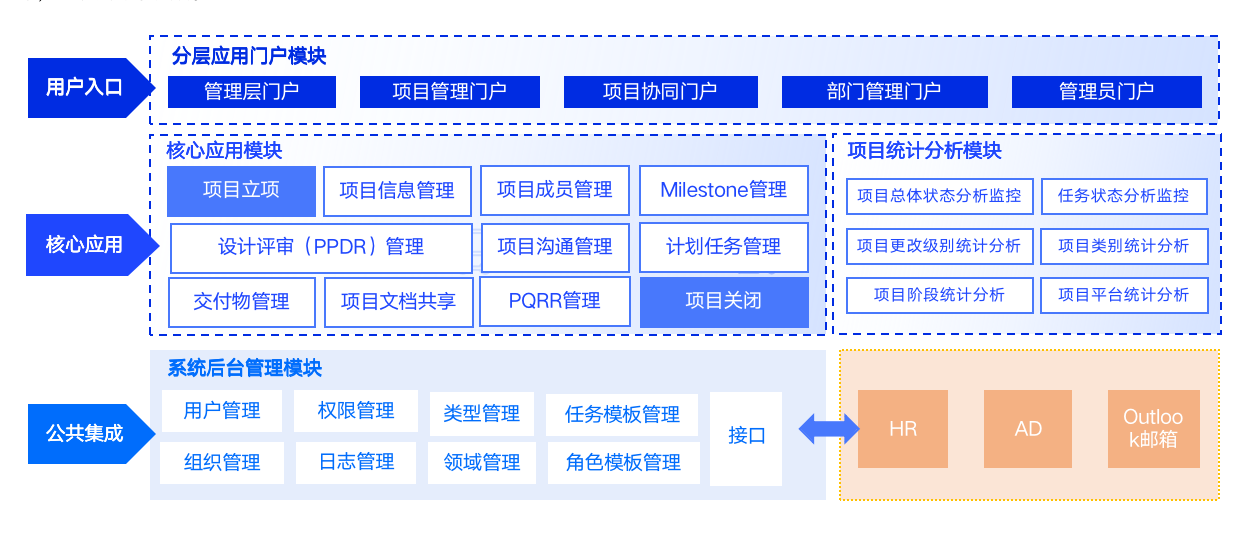如何使用exescope?

1、打开按钮:用来打开可执行文件(*.EXE)。
2、输入按钮:在进行编辑时,用来导入图片。
3、输出按钮:在进行编辑前,您可以用它把编辑对象导出来保存。
4、保存更新按钮:顾名思义,是用来保存您对文件的编辑的。
5、选择字体按钮:用来改变编辑状态下的字体。
6、二进制按钮:可以把编辑切换到二进制状态。
7、对话框编辑器按钮:编辑对话框。
8、测试显示按钮:预览编辑后的效果。
9、开始记录按钮:编辑资源时的记录能存入日志文件,相同的编辑功能可以重复使用(re-play)。当你为新版本的目标文件做相同的编辑工作时,这个特性非常有用。
10、工具栏下面的两个白色区域,左边的是选择对象区,其中列出可以编辑的对象;右边的是编辑区,在里面可以对显示资源进行修改。
exescope拒绝写入该怎么办?
多半是你打开的可执行文件正在运行中,Windows有文件保护机制,不能修改或删除正在运行的文件。关闭掉要修改编辑的文件或程序,就可以了。